Il arrive souvent de vouloir modifier des PDF ou vouloir ajouter une page à un PDF. Cet article vous présente les différents outils qui vous permettront de réaliser cette tâche facilement.
Les meilleurs outils pour ajouter une page à un PDF
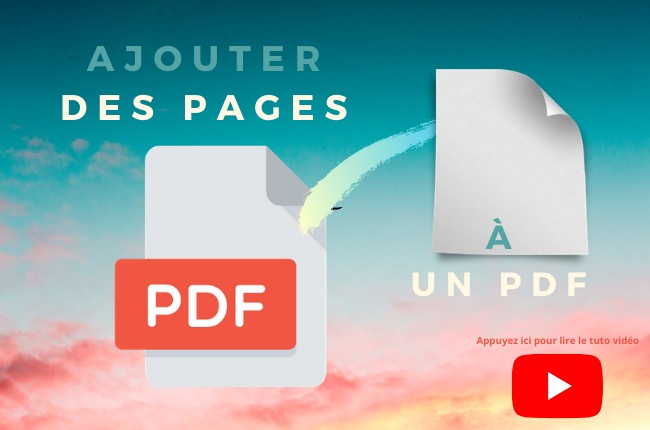
ApowerPDF
Une fois que vous aurez téléchargé ApowerPDF, vous pourrez immédiatement apporter toutes les modifications que vous souhaiterez, sur vos documents PDF, à savoir, supprimer, extraire, couper, faire pivoter ou ajouter des pages à un PDF.
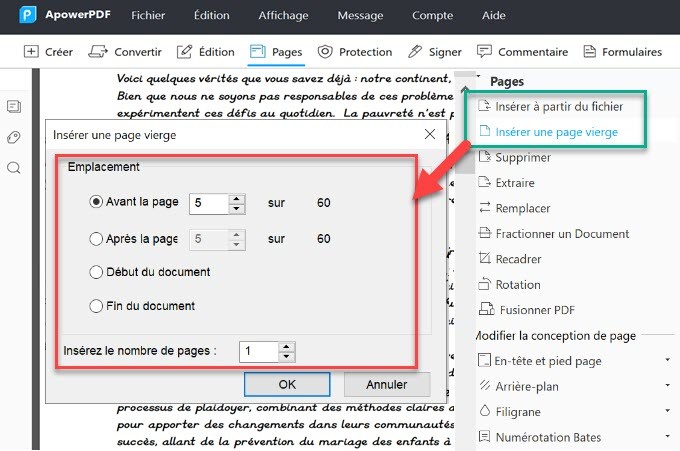
Comparé aux autres éditeurs PDF tel que Sejda et PDFill, ApowerPDF dispose de plusieurs atouts, en raison de ses fonctions supplémentaires.
- Avec lui, vous pouvez modifier le contenu texte et images de votre document PDF, comme supprimer, couper ou extraire les textes du fichier et manipuler les images. De plus, grâce à la technologie OCR, ce logiciel vous donne accès au texte intégré en format image ou scanné.
- Le logiciel permettra également de convertir un fichier PDF en d’autres formats comme Excel, Word…
- Pour finir, le logiciel fournit aussi la protection nécessaire de vos documents PDF en apportant des mots de passe et d’autres mesures de sécurités.
Sejda
Sejda est un service basé sur le Web qui permet de fusionner deux fichiers PDF différents et d’insérer une page dans un PDF en ligne avec de nombreuses options. Etant un logiciel en ligne, et disposant d’une interface simple, il ne nécessite plus que télécharger les fichiers à fusionner, suivre simplement les instructions pour ajouter des pages à un PDF.
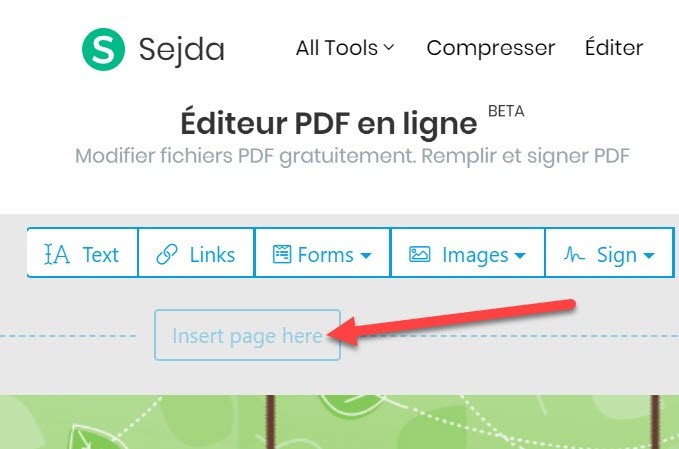
Toutefois, bien que Sejda soit particulièrement avantageuse pour ceux qui ne disposent pas suffisamment d’espace sur leur PC, il est à noter que l’application présente une limitation de taille maximale de 50MB pour chaque utilisateur.
PDFill
Avec PDFill, vous pouvez ajouter une page à un PDF en suivant les instructions ci-après.
- Sur la barre de menu, sélectionnez « Option document » et défilez jusqu’à « insérer pages » qui se trouve sur la boite de dialogue. Vous pouvez aussi cliquer directement sur « insérer pages » dans la boite à outils du document.
- Choisissez le nouveau document PDF à insérer. Après, la nouvelle boite de dialogue « insérer pages depuis un autre PDF » s’affichera. Dans l’option « Nouvelle page », indiquez la plage des pages à insérer. Ensuite, spécifiez l’emplacement des nouvelles pages sous l’option « Position dans le document actuel ».
- Une fois que vous avez terminé la mise en page, cliquez sur « OK » pour confirmer votre action. Les nouvelles pages seront immédiatement insérées dans le document PDF avec PDFill.
PDFill est disponible gratuitement et surtout facile à utiliser pour que même les amateurs puissent ajouter une page à un PDF.


Laissez un commentaire